windows 7电脑密码怎么设置 Win7开机密码设置教程
更新时间:2023-09-09 11:29:50作者:xiaoliu
windows 7电脑密码怎么设置,在现代社会中电脑已经成为我们生活中必不可少的工具之一,而为了保护个人隐私和电脑安全,设置密码已经成为一种常见的做法。对于使用Windows 7操作系统的用户来说,设置开机密码是一种有效的方式来保护个人数据免受未授权访问。对于一些新手来说,可能不清楚如何设置Windows 7电脑的密码。在本文中我们将向大家介绍如何设置Windows 7电脑的开机密码,以确保个人隐私和数据安全。
具体步骤:
1.打开win7控制面板
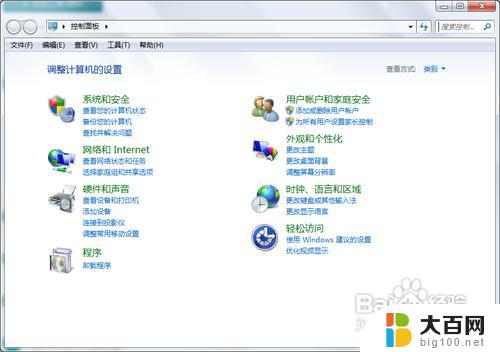
2.找到并点击点击“用户账户和家庭安全”
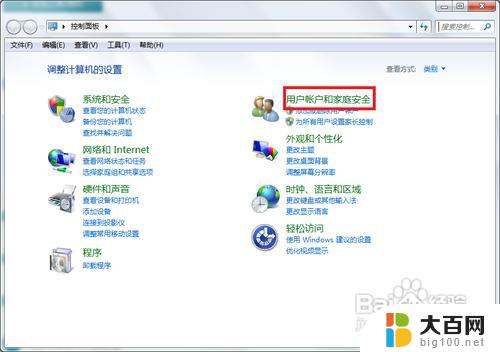
3.点击“更改windows密码”
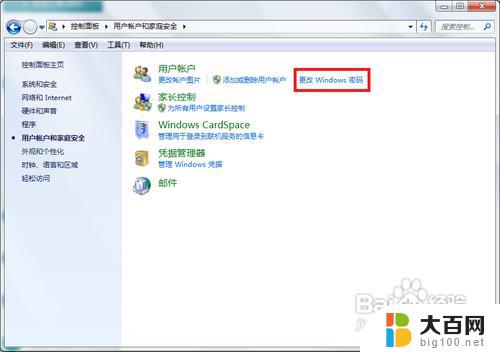
4.点击“为你的账户创建密码”
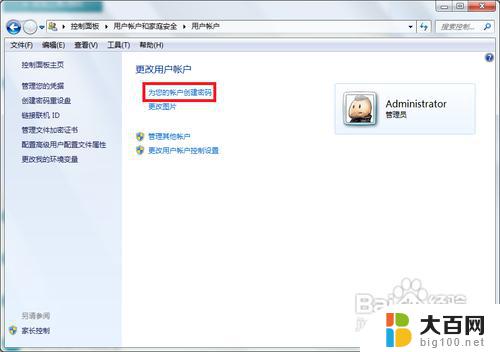
5.输入你要设置密码,然后输入密码提示(密码提示可以不写。只是为了防止你自己忘记开机密码而设计的),然后点击“创建密码”
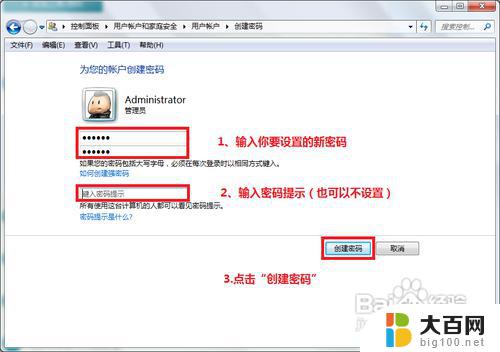
6.接下来你就会看到你的账户头像右边会显示“密码保护”,这就证明开机密码设置好了。
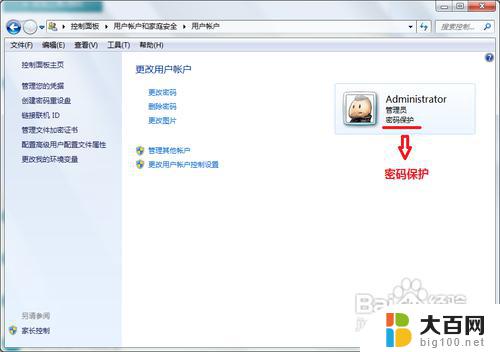
以上就是关于如何设置Windows 7电脑密码的全部内容,如果您遇到了这种情况,您可以根据本文的步骤进行解决,非常简单快速,一步到位。
windows 7电脑密码怎么设置 Win7开机密码设置教程相关教程
- 电脑怎么设锁屏密码windows7 WIN7如何设置锁屏密码
- w7电脑锁屏密码怎么设置密码 WIN7锁屏密码设置方法
- w7密码怎么设置密码 W7开机密码设置方法
- win7 设置开机密码 win7系统密码复杂度设置
- win7电脑锁屏密码设置 win7系统锁屏密码设置方法
- windows7关闭开机密码 如何取消win7系统的电脑开机密码
- windows7密码如何解除 win7电脑开机密码忘记怎么办
- win7设置电脑锁屏密码怎么设置 win7系统如何设置锁屏密码步骤
- 电脑忘记密码如何开机windows7 电脑忘记开机密码怎么办
- windows7解除开机密码 win7系统如何取消开机密码
- wind7一键还原 win7笔记本恢复出厂设置指南
- windows 7系统忘记开机密码怎么办 win7忘记管理员密码怎么办
- 台式电脑怎么连接网络windows 7 win7无法联网怎么办
- wind7怎么还原系统 win7笔记本恢复出厂设置教程
- win连蓝牙耳机 win7如何连接蓝牙耳机
- window 7如何取消开机密码 win7系统忘记管理员密码怎么办
win7系统教程推荐
- 1 wind7一键还原 win7笔记本恢复出厂设置指南
- 2 台式电脑怎么连接网络windows 7 win7无法联网怎么办
- 3 windows 7电脑怎么关闭控制板 Win7操作中心关闭方法
- 4 电脑看不见桌面图标 win7桌面图标消失了如何恢复
- 5 win7台式电脑密码忘记了怎么解开 win7电脑开机密码忘记了怎么办
- 6 开机黑屏光标一直闪烁 win7开机只有光标一直闪动怎么解决
- 7 windows7文件夹共享怎么设置 Win7如何设置文件共享
- 8 win7 游戏全屏 win7笔记本游戏全屏模式怎么设置
- 9 win7投屏电视怎么设置 win7 电脑无线投屏到电视的具体步骤
- 10 win7 文件夹共享设置 Win7如何在局域网内共享文件